Leer 2 methoden om audio te splitsen in Audacity [2024]
Werk je aan een audioproject en vind je de track te lang? Dan is het splitsen van een audiotrack een goed idee. Splitsen is een proces waarbij één audiotrack in tweeën wordt gedeeld. Hierdoor kunnen gebruikers een of beide stukken audio verplaatsen, er verschillende effecten aan toevoegen of iets anders doen voor een eenvoudiger bewerkingsproces. Bovendien is het splitsen van tracks iets waar audio-editors vaak mee te maken krijgen, zodat ze de tracks gemakkelijk kunnen manipuleren voor welke wijziging ze er ook mee willen doen.
Als u van plan bent om Audacity te gebruiken om uw audioprojecten te bewerken, maar u weet niet hoe u het moet gebruiken, met name voor het splitsen van de tracks, dan hebben we u gedekt! Dit artikel leert u verschillende manieren Hoe tracks splitsen in Audacity met groot gemak en precisie. Laten we beginnen!

Deel 1. Hoe je een track splitst in Audacity
Audacity is een audiobewerkings- en opnametool die beschikbaar is op meerdere besturingssystemen, zoals Windows, Linux en macOS. Met deze tool kunnen gebruikers basale tot professionele audiobewerkingstaken uitvoeren, zoals het splitsen van audiotracks in specifieke of beoogde segmenten. Bovendien ondersteunt deze tool populaire bestandsformaten zoals MP3, M4A, AIFF, FLAC en WAV, wat geweldig is in termen van compatibiliteit.
Laten we nu leren hoe je tracks kunt splitsen in Audacity.
Stap 1Download eerst de tool op uw computer en start deze.
Stap 2. Laad daarna het nummer dat u wilt splitsen door naar de het dossier tabblad en klikken op de Open menu.

Stap 3. Selecteer nu op het golfspoor het gedeelte waar u uw audio wilt splitsen en ga vervolgens naar de Bewerk tabblad, kies Audiofragmenten uit het menu en klik Splitsen.
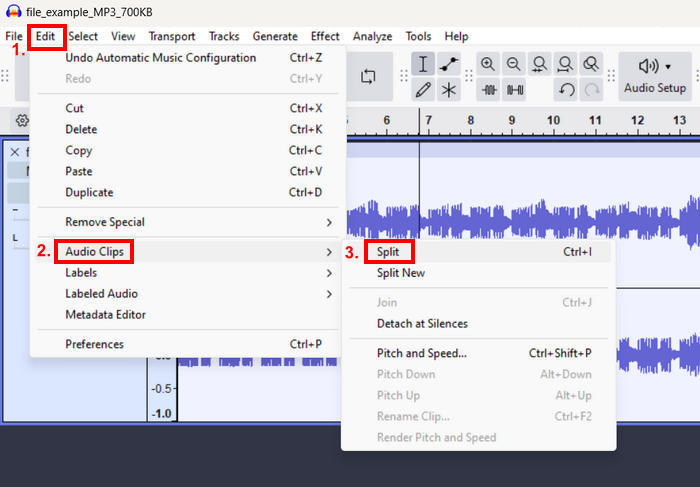
Stap 4. Om het bewerkte nummer op te slaan, gaat u ten slotte naar de het dossier tabblad en selecteer de Audio exporteren optie uit het menu.
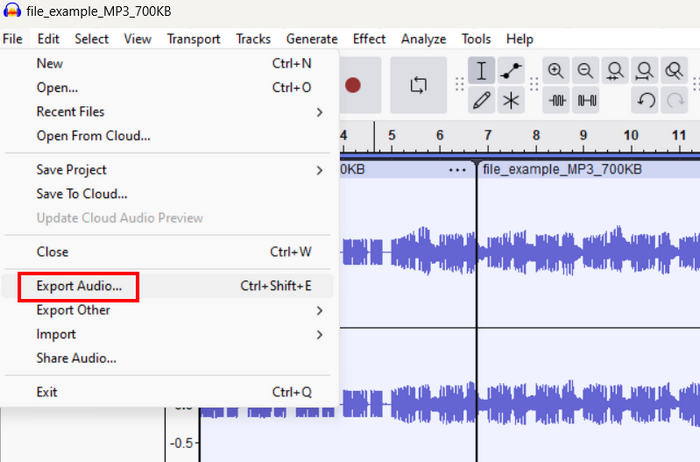
Hoewel Audacity een complexe gebruikersinterface heeft om te verwerken, kan de splitsfunctie eenvoudig worden gebruikt als deze goed wordt begeleid. Gebruikers moeten er rekening mee houden dat het splitsen van audio in Audacity een zorgvuldige selectie van de exacte punten op de golfvorm vereist. Als de selectie ernaast zit, zelfs met een kleine marge, kan dit resulteren in een abrupte of onbedoelde snede in de audio.
Deel 2. Track automatisch splitsen in Audacity met labels
Ondertussen, als u werkt met lange tracks die meer dan twee splitsingen vereisen, is het toevoegen van labels aan corresponderende tracks essentieel. Gelukkig splitst Audacity audiobestanden met labels. Met deze functie worden gebruikers door de tracks geleid die ze gaan manipuleren bij het bewerken van hun audioprojecten.
Hier is een stapsgewijze handleiding voor het splitsen van tracks in Audacity met labels:
Stap 1. Hetzelfde proces, laad eerst het nummer dat u wilt splitsen door naar de het dossier tabblad en klikken op de Open menu.

Stap 2. Selecteer vervolgens op het golfspoor het gedeelte waar u uw audio met labels wilt splitsen en ga vervolgens naar Bewerk tabblad, kies Etiketten uit het menu en klik Label toevoegen bij selectieHiermee wordt het nummer van uw audio automatisch gesplitst en kunt u de labelnaam dienovereenkomstig wijzigen.
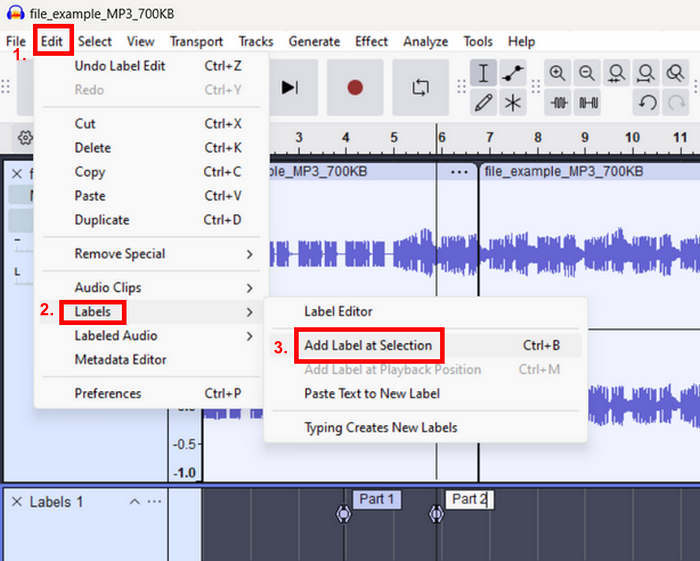
Stap 3Exporteer daarna het nummer door naar de het dossier tabblad. Klik op de Exporteren optie en kies Exportlabels.
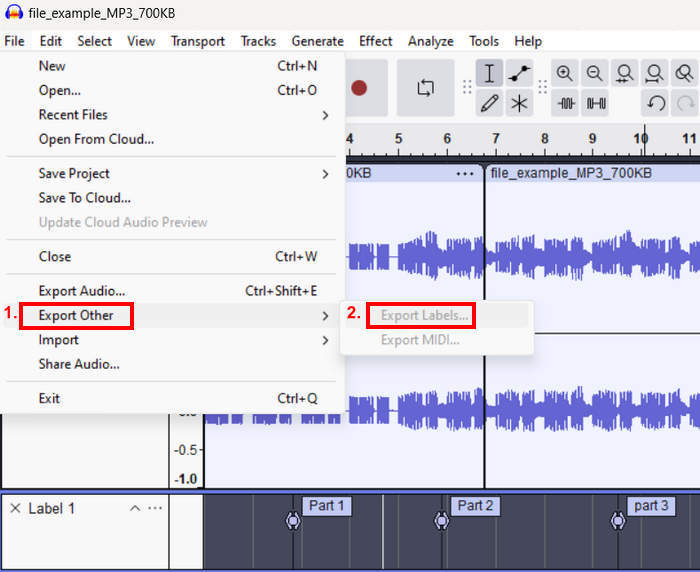
Met deze functie kunnen gebruikers eenvoudig navigeren door de delen die ze van de track splitsen, wat geweldig is voor beheer en organisatie. Gebruikers moeten echter nog steeds elke gelabelde sectie afzonderlijk exporteren als ze ze als afzonderlijke audiobestanden willen.
Deel 3. Splits track met Audacity-alternatief
Audacity heeft een erg complexe interface die voor verwarring kan zorgen bij gebruikers, vooral beginners. Dus als u op zoek bent naar een eenvoudiger en simpeler alternatief hulpmiddel voor het splitsen van lange audiotracks, dan is de FVC de beste keuze Video Converter Ultimate is de juiste voor u. Deze tool staat bekend om zijn uitgebreide toolset en functies, die eenvoudig toegankelijk zijn dankzij de zeer gebruiksvriendelijke en intuïtieve interface. Bovendien ondersteunt deze tool, vergeleken met Audacity, een breder scala aan audiobestandsformaten, tot wel 20, om compatibiliteit te garanderen met de meeste audiobestanden die bewerkt moeten worden.
Stap 1Download en installeer eerst de FVC Video Converter Ultimate op uw Mac of Windows-computer.
Gratis downloadVoor Windows 7 of hogerVeilige download
Gratis downloadVoor MacOS 10.7 of hogerVeilige download
Stap 2Voeg vervolgens het nummer toe dat u wilt splitsen door op de knop te klikken. Bestanden toevoegen knop.
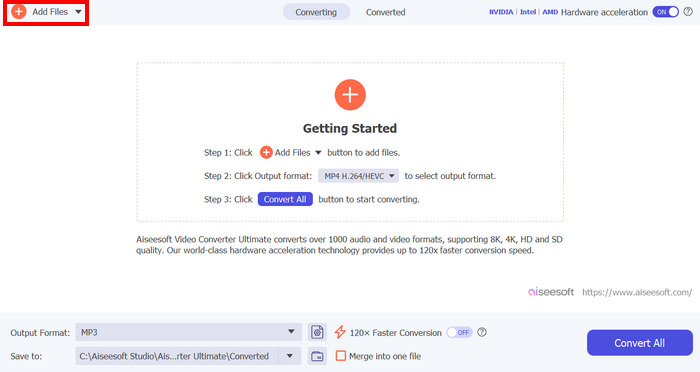
Stap 3. Klik daarna op de Besnoeiing knop, en het zal je naar een ander venster leiden. Klik vanaf daar op de track, verplaats de rode lijn en positioneer deze naar het deel waar je de track wilt splitsen, als je klaar bent, klik je op de Splitsen knop. Klik daarna op Opslaan. Om uw bewerkte audiotrack op te slaan, klikt u ten slotte op de Alles omzetten knop.
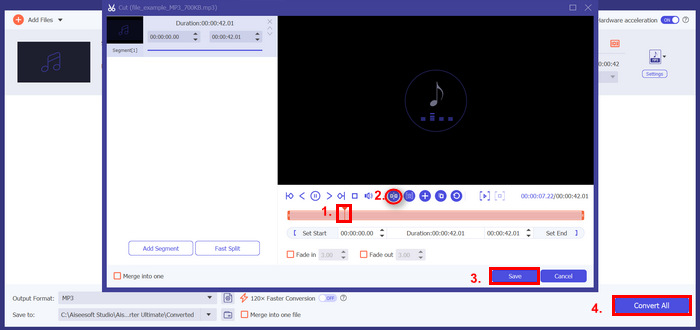
Dus, wanneer het splitsen van tracks in Audacity niets voor u is, kan deze FVC gekozen Video Converter Ultimate een geweldig alternatief zijn voor uw lange audiobestanden. Het geeft u dezelfde functie, maar vergeleken met Audacity biedt het een eenvoudigere manier om tracks te splitsen, wat een geweldige deal kan zijn voor elk niveau van gebruiker.
Deel 4. Veelgestelde vragen over Audacity Split Track
Wat is de sneltoets voor een splitsing in Audacity?
U kunt een track snel splitsen met behulp van verschillende sneltoetsen. Als u bijvoorbeeld een Windows-gebruiker bent, kunt u Ctrl + I gebruiken en voor macOS-gebruikers kunt u Command + I gebruiken. Met deze opdracht kunt u het geselecteerde deel van de audiotrack direct splitsen.
Waarom kan ik een track niet splitsen in Audacity?
Als u een track niet kunt splitsen in Audacity, kan dat verschillende oorzaken hebben. Een veelvoorkomend probleem is dat de track mogelijk niet goed is geselecteerd voordat u probeert te splitsen. Zorg ervoor dat u het exacte gedeelte van de golfvorm dat u wilt splitsen, hebt gemarkeerd.
Hoe kan ik audio knippen en samenvoegen in Audacity?
Om audio te knippen en samen te voegen in Audacity, selecteert u eerst het gedeelte van de audio dat u wilt knippen met behulp van de selectietool. Nadat u dit hebt geselecteerd, kunt u op Ctrl + X voor Windows-gebruikers en Command + X voor macOS-gebruikers drukken om de audio te knippen. Bovendien kunt u naar het tabblad Bewerken gaan en de optie Knippen in het menu kiezen. Om audio samen te voegen of samen te voegen, plaatst u de cursor gewoon op de plek waar u het geknipte gedeelte wilt plakken en drukt u op Ctrl + V als u een Windows-gebruiker bent en op Command + V voor macOS-gebruikers om het te plakken.
Gevolgtrekking
Eindelijk weet je het nu Hoe je een track splitst in Audacity! Makkelijk, toch? Behalve de complexe interface. Maar doe dat niet! Er is een veel makkelijker en eenvoudiger alternatief dat u kunt bekijken, namelijk de door FVC gekozen Video Converter Ultimate. Dus als u uw audiobewerkingsworkflow wilt optimaliseren met behulp van een gebruiksvriendelijke en intuïtieve MP3-splitsingstool, gebruik deze dan nu!



 Video Converter Ultimate
Video Converter Ultimate Scherm opnemer
Scherm opnemer



